Zusammenfassung
Richtet das Raster durch Umdrehen von oben nach unten entlang der horizontalen Achse durch den Mittelpunkt des Rasters neu aus. Dies kann hilfreich sein, um umgedrehte Raster-Datasets zu korrigieren.
Abbildung
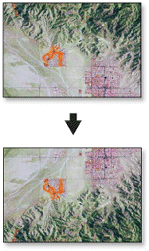
Verwendung
Mit diesem Werkzeug wird das Raster entlang der horizontalen Achse durch den Mittelpunkt der Region von oben nach unten umgedreht.
Sie können die Ausgabe in den Formaten BBIL, BIP, BMP, BSQ, DAT, Esri Grid, GIF, IMG, JPEG, JPEG 2000, PNG, TIFF, MRF, CRF oder einem beliebigen Geodatabase-Raster-Dataset speichern.
Beim Speichern eines Raster-Datasets in einer JPEG-Datei, einer JPEG 2000-Datei oder einer Geodatabase können Sie im Dialogfeld Umgebungen einen Komprimierungstyp und eine Komprimierungsqualität festlegen.
Syntax
arcpy.management.Flip(in_raster, out_raster)
| Parameter | Erklärung | Datentyp |
in_raster | Das Eingabe-Raster-Dataset. | Mosaic Layer; Raster Layer |
out_raster | Das Ausgabe-Raster-Dataset. Wenn Sie das Raster-Dataset in einem Dateiformat speichern, müssen Sie die Dateierweiterung angeben:
Beim Speichern eines Raster-Datasets in einer Geodatabase darf dem Namen des Raster-Datasets keine Dateierweiterung hinzugefügt werden. Beim Speichern eines Raster-Datasets in einer JPEG-Datei, einer JPEG 2000-Datei, einer TIFF-Datei oder einer Geodatabase können Sie im Dialogfeld Umgebungseinstellungen einen Komprimierungstyp und eine Komprimierungsqualität festlegen. | Raster Dataset |
Codebeispiel
Flip – Beispiel 1 (Python-Fenster)
Dies ist ein Python-Beispiel für das Werkzeug Flip.
import arcpy
arcpy.Flip_management("c:/data/image.tif", "c:/data/flip.tif")
Flip – Beispiel 2 (eigenständiges Skript)
Dies ist ein Python-Skriptbeispiel für das Werkzeug Flip.
##====================================
##Flip
##Usage: Flip_management in_raster out_raster
import arcpy
arcpy.env.workspace = r"C:/Workspace"
##Flip a TIFF format image
arcpy.Flip_management("image.tif", "flip.tif")
Umgebungen
Lizenzinformationen
- Basic: Ja
- Standard: Ja
- Advanced: Ja